Πώς να προσαρμόσετε ή να απενεργοποιήσετε την αναζήτηση με το Bing στα Windows 8.1
Όπως αναφέρθηκε σε πολλά άλλα άρθρα, μία από τις μεγαλύτερες αλλαγές στα Windows 8.1 σχετίζεται με την Αναζήτηση(Search) και την ισχυρή ενσωμάτωσή της με το Bing . Σε αυτό το λειτουργικό σύστημα, το Bing σάς παρέχει προτάσεις αναζήτησης και αποτελέσματα Ιστού όταν εκτελείτε οποιοδήποτε είδος αναζήτησης, απευθείας από την οθόνη Έναρξης . (Start)Σε ορισμένους χρήστες θα αρέσει αυτό, αλλά θα θέλουν να τροποποιήσουν τον τρόπο που λειτουργεί, ενώ άλλοι θα τρομοκρατηθούν και θα θέλουν να το απενεργοποιήσουν. Δείτε πώς μπορείτε να διαμορφώσετε την εμπειρία αναζήτησης στα Windows 8.1 .
Πού μπορείτε να βρείτε τις ρυθμίσεις αναζήτησης(Search Settings) στα Windows 8.1
Όλες οι ρυθμίσεις που σχετίζονται με την αναζήτησή σας βρίσκονται στις Ρυθμίσεις υπολογιστή(PC Settings) . Για να μάθετε πώς να το ανοίξετε, διαβάστε αυτόν τον οδηγό: Έξι τρόποι πρόσβασης στις ρυθμίσεις υπολογιστή(Six Ways to Access PC Settings) .
Στη συνέχεια, μεταβείτε στην Αναζήτηση και εφαρμογές(Search and apps) .
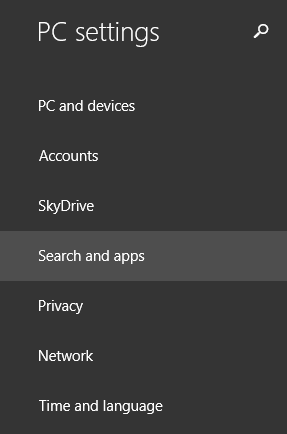
Εδώ θα βρείτε πολλές ενότητες. Το μόνο που έχει ρυθμίσεις σχετικές με την αναζήτηση ονομάζεται Αναζήτηση(Search) . Κάντε κλικ ή πατήστε σε αυτό.
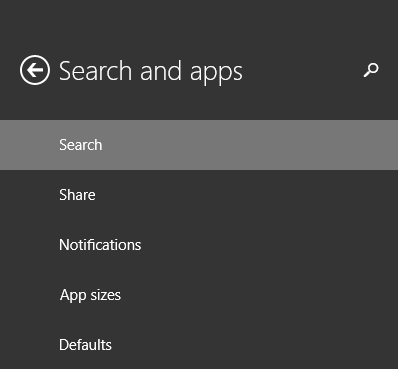
Στα δεξιά, εμφανίζονται τώρα πολλές ρυθμίσεις και διακόπτες. Ας τους ρίξουμε μια ματιά ένα προς ένα.
Πώς να εκκαθαρίσετε το ιστορικό αναζήτησης(Search History) στα Windows 8.1
Τα Windows 8.1 αποθηκεύουν από προεπιλογή το πρόσφατο ιστορικό αναζήτησής σας. Αυτό συμβαίνει για πολλούς λόγους, συμπεριλαμβανομένης της παροχής καλύτερων αποτελεσμάτων με κάθε επόμενη αναζήτηση, αλλά και για τη δημιουργία ενός πιο λεπτομερούς προφίλ αναζήτησης. Αυτό το προφίλ μπορεί επίσης να χρησιμοποιηθεί κατά την εμφάνιση διαφημίσεων μέσω εφαρμογών ή/και υπηρεσιών της Microsoft .
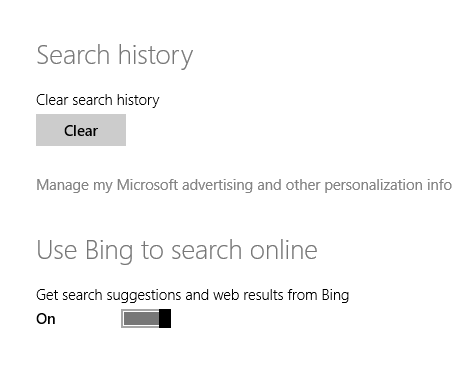
Μπορείτε να διαγράψετε το ιστορικό αναζήτησής σας, συμπεριλαμβανομένου του τοπικού σας, στον υπολογιστή σας και το ιστορικό αναζήτησης Bing που χρησιμοποιήθηκε για την εξατομίκευση της εμπειρίας αναζήτησης στα Windows .
Για να το κάνετε αυτό, κάντε κλικ ή πατήστε το κουμπί Διαγραφή κάτω από το (Clear)Ιστορικό αναζήτησης(Search history) .
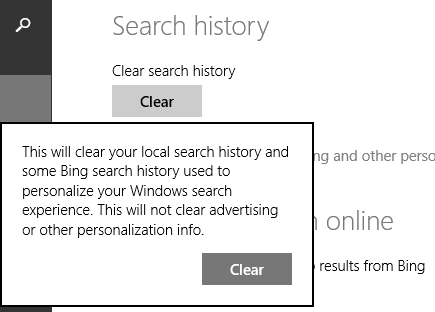
Στη συνέχεια, επιβεβαιώστε την επιλογή σας κάνοντας κλικ ή πατώντας το Clear(Clear) για άλλη μια φορά.
Πώς να απενεργοποιήσετε την Αναζήτηση(Search) Bing στα Windows 8.1
Η επόμενη ενότητα αφορά την ενεργοποίηση ή απενεργοποίηση της ενσωμάτωσης αναζήτησης Bing . Εάν δεν εκτελείτε αναζητήσεις χρησιμοποιώντας το Bing απευθείας από τα Windows 8.1(Windows 8.1) , τότε ρυθμίστε το διακόπτη "Χρήση του Bing για αναζήτηση στο διαδίκτυο"("Use Bing to search online") σε Απενεργοποίηση(Off) .
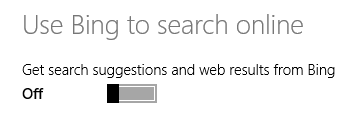
Από εδώ και στο εξής, όλες οι αναζητήσεις σας στα Windows 8.1 θα είναι τοπικές αναζητήσεις, εμφανίζοντας μόνο εφαρμογές, ρυθμίσεις και αρχεία που βρίσκονται στη συσκευή σας. Η Αναζήτηση(Search) δεν θα εμφανίζει πλέον προτάσεις αναζήτησης από το Bing και δεν θα επιστρέφει πλέον ιστότοπους, εικόνες ιστού ή βίντεο ιστού ως αποτελέσματα αναζήτησης.
Πώς να προσαρμόσετε τον τρόπο χρήσης του Bing Search(How Bing Search) στα Windows 8.1
Εάν θέλετε να χρησιμοποιήσετε την αναζήτηση Bing , αλλά θέλετε να ελέγχετε το είδος των αποτελεσμάτων που λαμβάνετε και εάν αποθηκεύονται περισσότερα ή λιγότερα δεδομένα για εσάς, τότε θα πρέπει να δείτε την επόμενη ενότητα, που ονομάζεται Η εμπειρία αναζήτησης(Your search experience) .
Εδώ έχετε τρεις επιλογές:
-
"Λήψη εξατομικευμένων αποτελεσμάτων από το Bing που χρησιμοποιούν την τοποθεσία μου"("Get personalized results from Bing that use my location") - αυτή είναι η προεπιλεγμένη ρύθμιση και αποθηκεύει και χρησιμοποιεί τα περισσότερα προσωπικά δεδομένα. Τα Windows και το Bing θα χρησιμοποιήσουν το ιστορικό αναζήτησής σας για να εξατομικεύσουν την Αναζήτηση(Search) και άλλες υπηρεσίες, να χρησιμοποιήσουν ορισμένες από τις πληροφορίες του λογαριασμού σας Microsoft και τη συγκεκριμένη τοποθεσία σας. Εάν θεωρείτε ότι αυτό είναι υπερβολικό, μην χρησιμοποιήσετε αυτήν τη ρύθμιση.
-
"Λήψη εξατομικευμένων αποτελεσμάτων από το Bing"("Get personalized results from Bing") - Η μόνη διαφορά μεταξύ αυτής της ρύθμισης και της προηγούμενης είναι ότι δεν χρησιμοποιεί τη συγκεκριμένη τοποθεσία σας. Όλα τα άλλα δεδομένα χρησιμοποιούνται για την εξατομίκευση της Αναζήτησης(Search) και άλλων υπηρεσιών.
-
"Μην λαμβάνετε εξατομικευμένα αποτελέσματα από το Bing"("Don't get personalized results from Bing") - Αυτή είναι η καλύτερη ρύθμιση κατά τη γνώμη μου και σας ενθαρρύνω να τη χρησιμοποιήσετε. Η εμπειρία αναζήτησης(Search) δεν είναι εξατομικευμένη και το ιστορικό αναζήτησης, η τοποθεσία και άλλα δεδομένα δεν χρησιμοποιούνται για την παροχή αποτελεσμάτων. Αυτό είναι σχεδόν το ίδιο με την εκτέλεση ανώνυμων αναζητήσεων στο Bing.

Πώς να φιλτράρετε το περιεχόμενο για ενηλίκους(Filter Adult Content) στα αποτελέσματα αναζήτησης των (Search Results)Windows 8.1
Από προεπιλογή, τα Windows 8.1 φιλτράρουν εικόνες και βίντεο για ενηλίκους αλλά όχι κείμενο από τα αποτελέσματα αναζήτησης στον ιστό. Αυτό συμβαίνει επειδή η δυνατότητα Ασφαλούς Αναζήτησης(SafeSearch) έχει οριστεί σε Μέτρια(Moderate) .
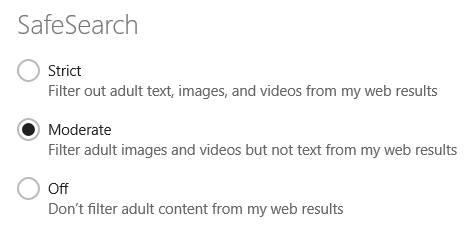
Εάν τα παιδιά σας χρησιμοποιούν τον υπολογιστή ή τη συσκευή σας, θα πρέπει να το ορίσετε σε Αυστηρό(Strict) , ώστε να μπορείτε να αποκλείσετε όλο το περιεχόμενο για ενηλίκους. Διαφορετικά, εάν θέλετε να αποκτήσετε πρόσβαση σε περιεχόμενο για ενηλίκους, ορίστε το σε Απενεργοποίηση(Off) , ώστε να μην αποκλειστεί.
Τρόπος ρύθμισης παραμέτρων αναζήτησης(Search) με το Bing μέσω μετρημένων(Metered) συνδέσεων
Από προεπιλογή, η Αναζήτηση(Search) στα Windows 8.1 θα εμφανίζει προτάσεις και αποτελέσματα Ιστού κάθε φορά που υπάρχει διαθέσιμη σύνδεση στο Διαδίκτυο. Αυτό το κάνει ακόμα και όταν χρησιμοποιεί μετρημένες συνδέσεις όπως 3G ή 4G.
Εάν θέλετε να απενεργοποιήσετε αυτήν τη συμπεριφορά, μεταβείτε στην ενότητα Μετρημένες συνδέσεις(Metered connections) στο κάτω μέρος και ρυθμίστε τον κατάλληλο διακόπτη στο Off .

Από προεπιλογή, όταν βρίσκεστε σε περιαγωγή, το Bing είναι απενεργοποιημένο όταν χρησιμοποιείτε την Αναζήτηση(Search) . Εάν θέλετε να αλλάξετε αυτήν τη συμπεριφορά, ρυθμίστε τον κατάλληλο διακόπτη στο On .
συμπέρασμα
Όπως μπορείτε να δείτε, η διαμόρφωση του τρόπου λειτουργίας της Αναζήτησης(Search) , εάν το ιστορικό αναζήτησης και τα εξατομικευμένα δεδομένα σας χρησιμοποιούνται από το Bing , μπορεί να πραγματοποιηθεί με ευκολία. Εάν έχετε οποιεσδήποτε ερωτήσεις σχετικά με αυτό το θέμα ή οποιαδήποτε ζητήματα θα θέλατε να μοιραστείτε, μη διστάσετε να αφήσετε ένα σχόλιο.
Related posts
εικονίδια των Windows 10. Πού βρίσκονται; Σε ποια αρχεία και φακέλους;
Πώς να δημιουργήσετε τη δική σας προσαρμοσμένη λίστα μετάβασης στα Windows 7 & Windows 8.1
Ο πλήρης οδηγός για την εξατομίκευση της γραμμής εργασιών στα Windows 8.1 και Windows 7
Πώς να ρυθμίσετε τα Windows 8.1 να εμφανίζουν περισσότερα πλακίδια στην οθόνη έναρξης
Πώς να προσαρμόσετε τα πλακίδια που εμφανίζονται στην οθόνη έναρξης των Windows 8.1
Πώς να καρφιτσώσετε στο μενού "Έναρξη" στα Windows 11 -
Πώς να ανοίξετε τη Διαχείριση εργασιών στα Windows 11 και Windows 10
Τι είναι το Ctrl Alt Delete; Τι κάνει το Ctrl Alt Del; -
4 τρόποι για να ενεργοποιήσετε την εκτέλεση μιας εφαρμογής κατά την εκκίνηση των Windows 10
Πώς να ενεργοποιήσετε το πληκτρολόγιο αφής στα Windows 11 -
Πώς να διαγράψετε τις προσωπικές σας πληροφορίες από τα πλακίδια της οθόνης έναρξης
Πώς να αλλάξετε το μέγεθος των πλακιδίων στα Windows 10, στο μενού Έναρξη
11 τρόποι για να ξεκινήσετε το Performance Monitor στα Windows (όλες οι εκδόσεις)
Πώς να ανοίξετε το Disk Defragmenter στα Windows (12 τρόποι) -
Η γραμμή εργαλείων γρήγορης πρόσβασης στα Windows 10: Όλα όσα πρέπει να γνωρίζετε
Πώς να καρφιτσώσετε στο μενού "Έναρξη" στα Windows 10: Ο πλήρης οδηγός -
Πώς να τερματίσετε τα Windows 11 (9 τρόποι) -
17 τρόποι για να ανοίξετε τον Πίνακα Ελέγχου στα Windows 11 και Windows 10
Πώς να ορίσετε την προεπιλεγμένη προβολή/καρτέλα για τη Διαχείριση εργασιών των Windows 10
Ζωντανοί φάκελοι του μενού Έναρξη: Πώς να τους χρησιμοποιήσετε στα Windows 10
